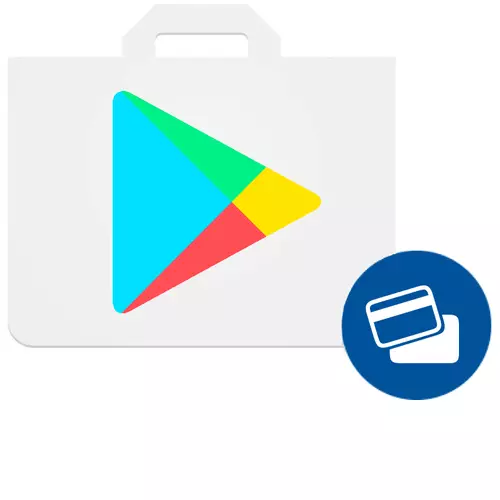
Dacă ați vrut să achiziționați orice aplicație sau joc pe Google Play, puteți face acest lucru în mai multe moduri. Cel mai simplu și convenabil este să cumpărați ceva printr-un card de debit sau de credit. Pentru a face acest lucru, trebuie mai întâi să o adăugați la Google Play.
Adăugarea unei hărți în Play Piata
Rezolvarea sarcinii Google Play este literalmente în câteva minute dacă urmați instrucțiunile. Puteți utiliza pentru acest dispozitiv sau un dispozitiv Android sau PC. Ceea ce trebuie să se facă exact va fi discutat în detaliu mai jos.Opțiunea 2: Pagina de aplicare
O altă modalitate de a adăuga o cartelă la piesă este o încercare directă de a cumpăra o aplicație. Se efectuează oarecum mai repede decât cele de mai sus.
- Ca și în primul paragraf din modul anterior, accesați piața Google Play, apoi mergeți la aplicația pe care doriți să o cumpărați. Faceți clic pe prețul specificat deasupra capturilor de ecran.
- În fereastra care apare, atingeți butonul "Continuați".
- Din cele patru opțiuni disponibile, selectați "Adăugați o cartelă bancară".
- Specificați datele dvs. în câmpuri speciale, adică efectuați aceleași acțiuni care au fost descrise în ultimul paragraf din partea anterioară a articolului, după care faceți clic pe butonul "Salvați".
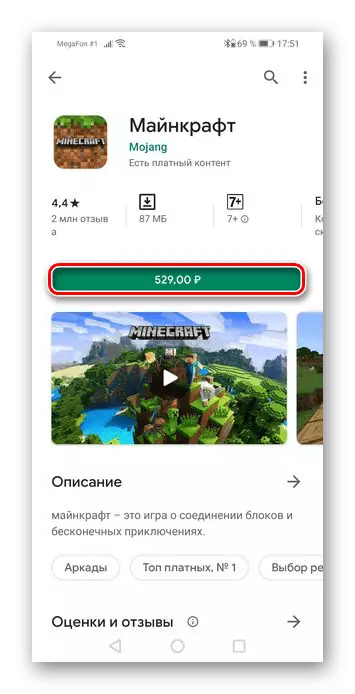
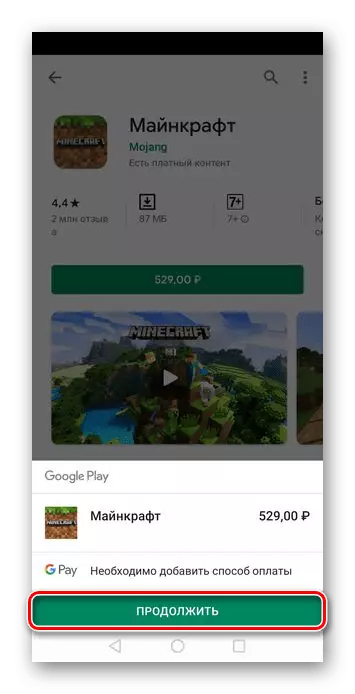
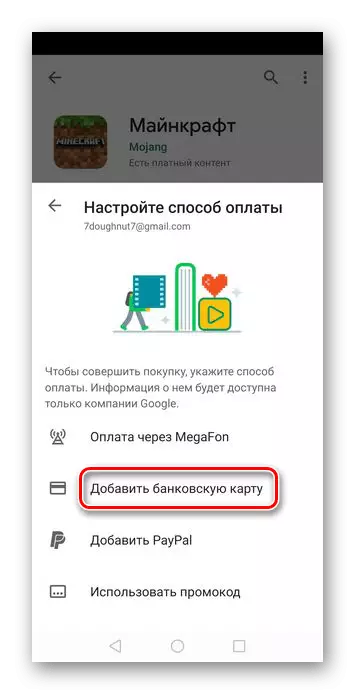

Metoda 2: Browser PC
Dacă din anumite motive nu puteți utiliza smartphone-ul, puteți lega harta în cont și prin intermediul browserului PC. Procedura, comparativ cu Android, nu este mult diferită, doar câțiva au schimbat o secvență de acțiuni.Opțiunea 1: Setări de piață
Pentru această metodă, puteți alege orice browser, deoarece acest lucru nu va afecta deloc procesul și, în consecință, rezultatul.
Pagina de start Piața Google Platter
- Folosind linkul de mai sus, accesați site-ul oficial Google Play. Market prin browser și faceți clic pe butonul "Metode de plată", care este situat în fila din stânga.
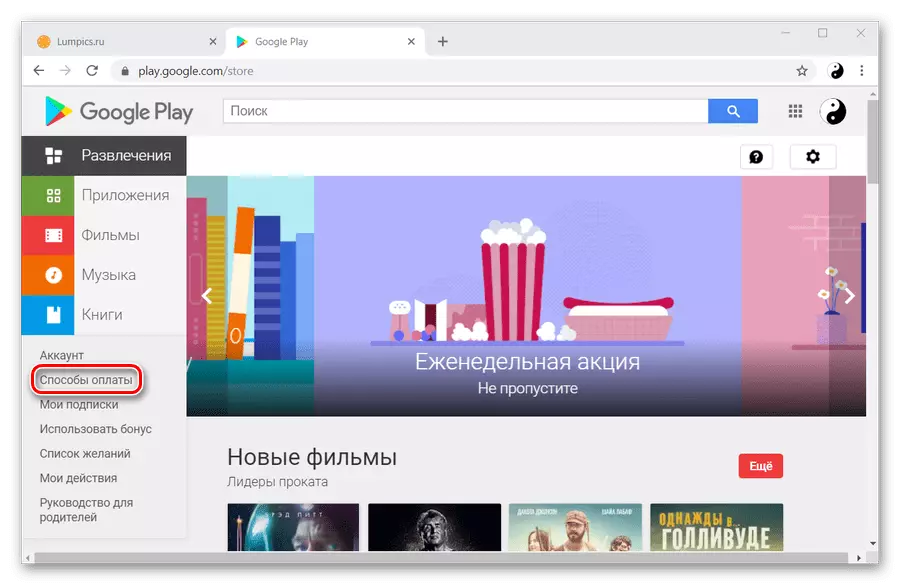
Citește mai mult: piața Google Play prin intermediul calculatorului
- Faceți clic pe primul element din cele trei propuse - "Adăugați o cartelă bancară".
- Introduceți informațiile despre hartă și despre dvs., apoi faceți clic pe "Salvați".
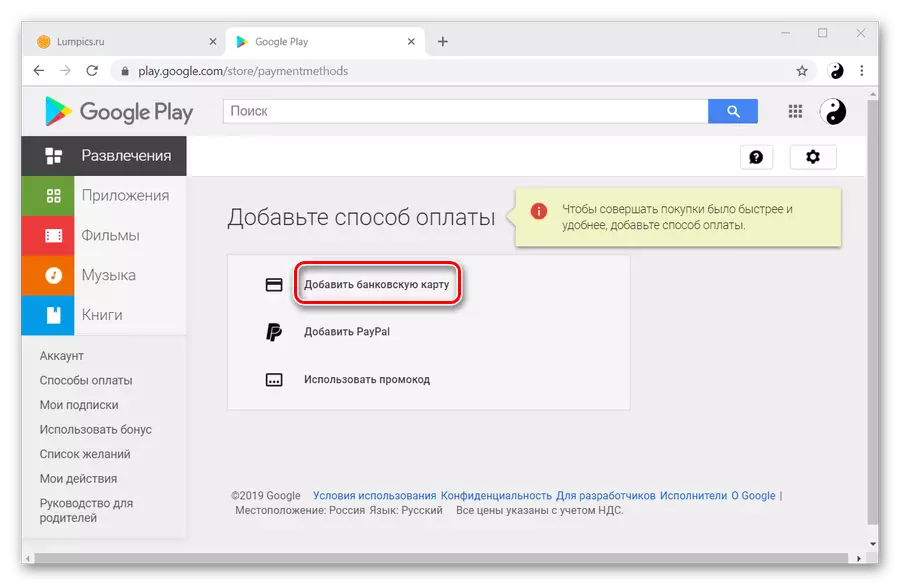
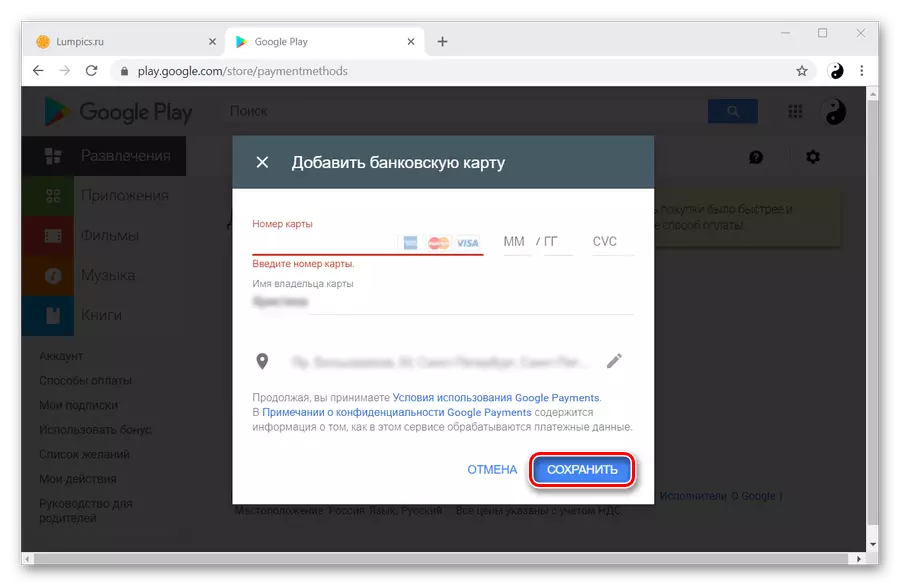
Opțiunea 2: Pagina de aplicare
Diferența dintre această metodă de la similar pe Android este prezența în primul element suplimentar. Restul nu sa schimbat.
- Accesați piața de redare și selectați aplicația plătită dorită. Faceți clic pe butonul "Cumpărați ...".
- În această fereastră trebuie să selectați dispozitivul activ la care va fi instalată aplicația. După aceea, faceți clic pe "Continuați".
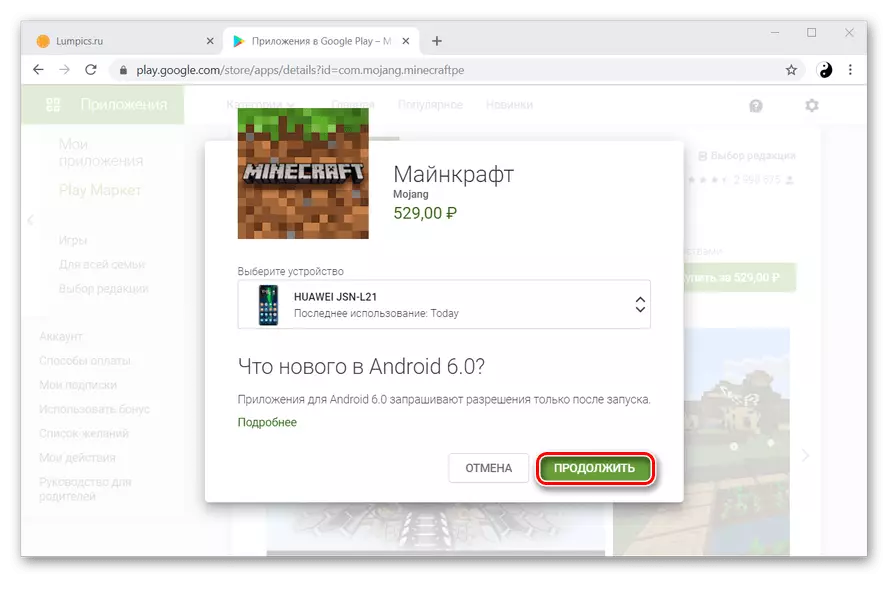
Citește mai mult: Cum se adaugă un dispozitiv în Play Piata
- Faceți clic pe inscripția "Adăugați o cartelă bancară".
- Introduceți aceste carduri în același mod ca și în modurile anterioare.
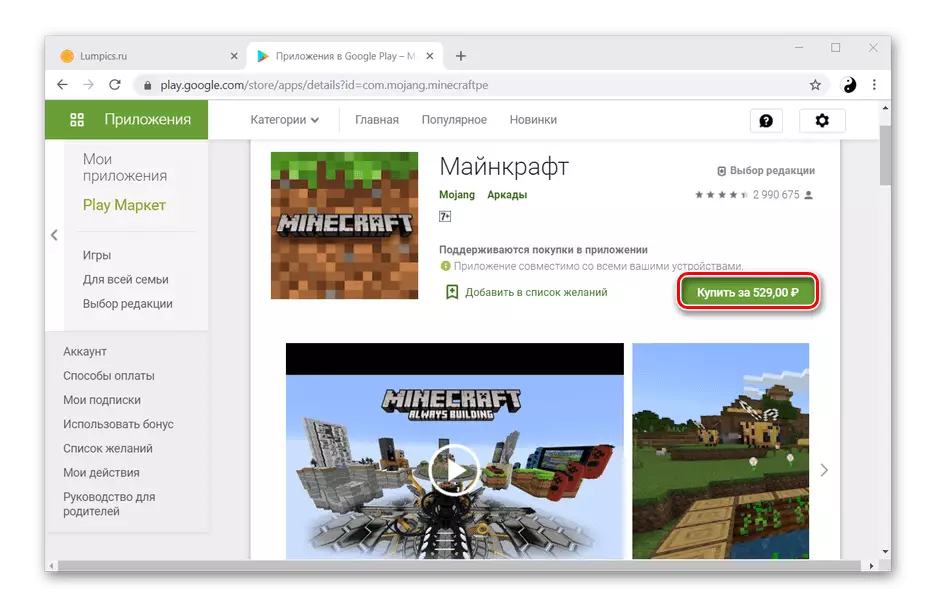
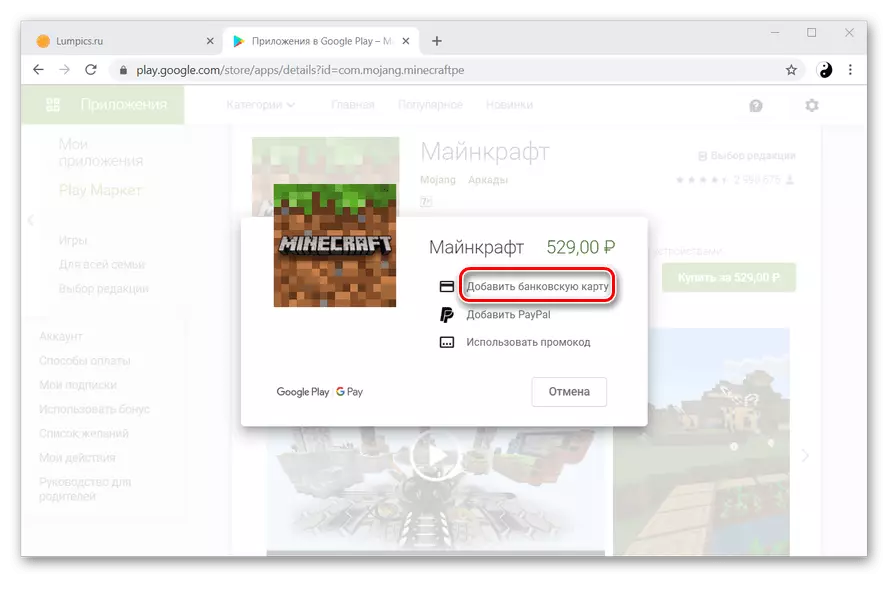
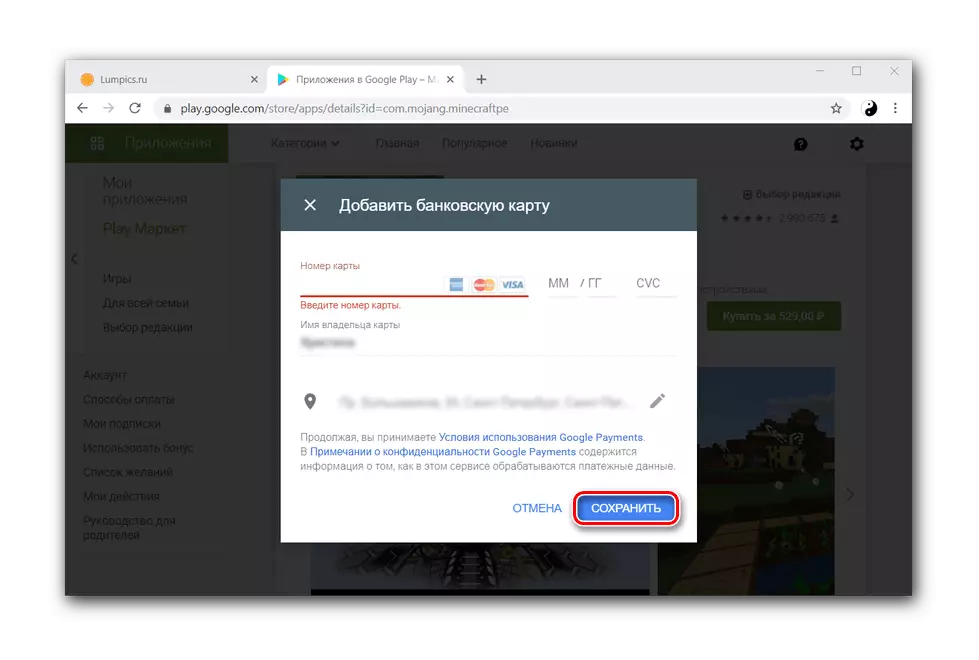
Astfel, ne-am asigurat că sunteți foarte ușor și este nevoie de mult timp pentru a lega o hartă la contul dvs. Google Play.
